AutoCAD Civil 3D 中的设置可控制多个预设值,例如图形单位、比例和坐标系。
AutoCAD Civil 3D 具有图形、要素和命令设定。AutoCAD Civil 3D 中所有三个级别的设置均与图形一起保存,它们还可以保存到图形模板。
- 图形设定确定用于整个图形的值。如果正在创建图形模板,请确保它们已正确设置。所有命令都使用图形设定,除非在要素或命令级别存在特定的替代。
- 要素设定控制特定要素(例如地块或放坡)的行为。
- 命令设定应用于要素中的单个命令,例如地块要素中的 CreateParcelByLayout 命令。
对各级别设置的修改在“设定”树中的不同位置处进行,如下图所示:
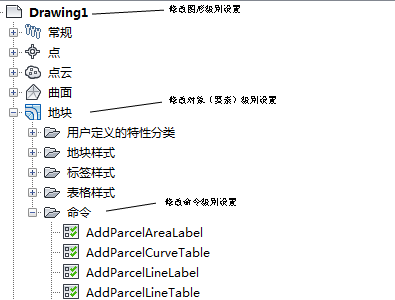
图形级别设定
有两种图形级别设定:
- 宽图形设定,包括单位和区域、变换设置、缩写和对象图层。
- 环境设定,影响着各种 AutoCAD Civil 3D 行为。您可以在图形级别更改环境设置,还可以在对象或命令级别替代环境设置的值。
通过在“设定”树中的图形名称上单击鼠标右键,然后单击“编辑图形设定”,可以访问图形级别设定。
在图形级别上,“编辑设置”对话框将仅包含图形的环境设置:
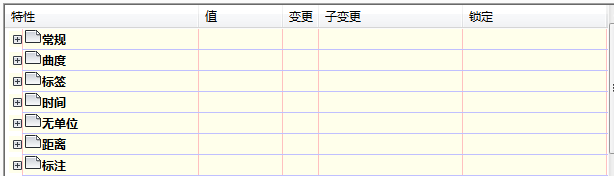
以下汇总了“编辑设定”对话框中的控件:
- 使用 + 或 – 框显示或隐藏类别中的设定。
- 使用“值”列可以指定设置值。
- “变更”列表明该设置的默认值已更改。
- “子变更”列表明是否已在“设定”树中的较低级别替代设置。
- 使用“锁定”列可以控制能否在“设定”树中的较低级别更改设置。
对象(要素)级别设定
使用“设定”树中的对象集合级别可以控制与对象类型有关的所有设置。在树中更改该级别的对象设置,然后为图形环境设置指定替代设置。
通过在“设定”树中的对象集合上单击鼠标右键,然后单击“编辑要素设定”,可以访问对象级别设定或要素级别设定。
在对象级别中,此对话框还包含特定于对象的设置,例如默认样式:
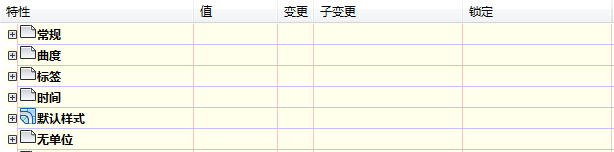
命令级别设定
使用“设定”树中的“命令”集合级别,可以逐条命令地变更对象级别设定和图形环境设定。还可以指定特定于命令的设置。
通过在“设定”树中展开对象类型的“命令”集合,在命令上单击鼠标右键,然后单击“编辑命令设定”,可以访问命令级别设定。
在命令级别上,此话框还包含特定于命令的设定,例如由 CreateSite 命令使用的“地块”设定和“路线”设定。
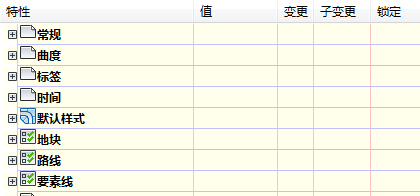
继承和替代设置
设置层次中每个较低级别的对象可以继承或替代高于该级别的级别中的设置。以下图例显示了在地块要素级别的面积单位的替代集。
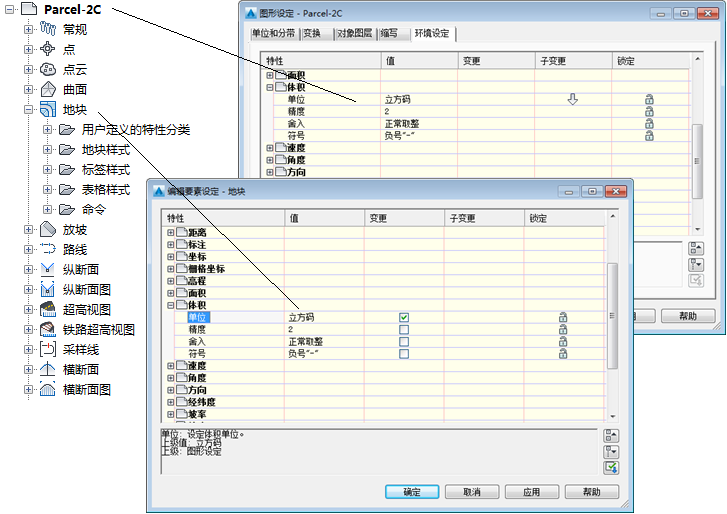
要素设定可以替代图形设定
“图形设定”对话框(对话框中上部)的“子替代”列中的箭头表明已在较低级别设置替代。
“编辑要素设定 - 地块”对话框(对话框中下部)的“替代”列中的复选标记表明此对话框中设置的值将替代较高级别的设定。
在图形层级中,您可以通过单击“子替代”列中的箭头图标来取消子替代。这会导致箭头图标如下所示: 。
。
可以通过锁定设定阻止变更。